
Mục lục:
- Tác giả John Day [email protected].
- Public 2024-01-30 13:34.
- Sửa đổi lần cuối 2025-01-23 15:15.


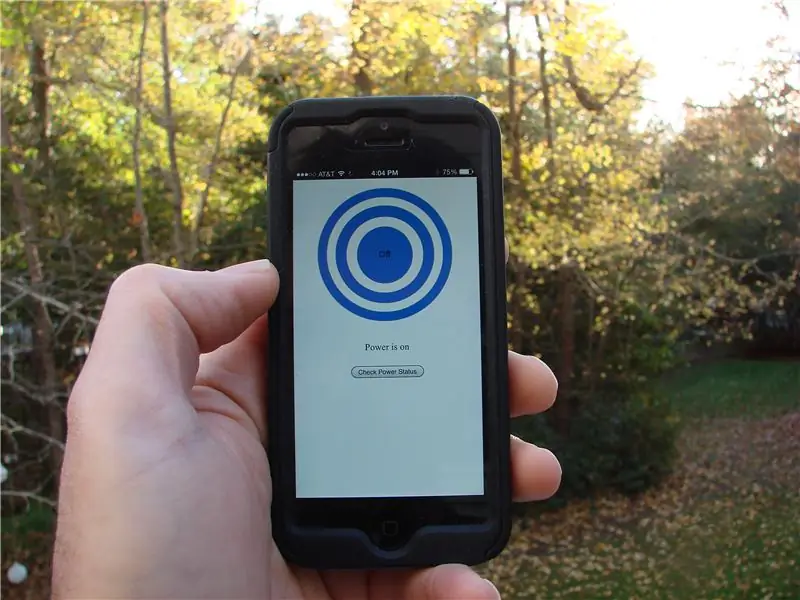
Tài liệu hướng dẫn này chỉ cho bạn cách hack bộ chuyển đổi điện bán sẵn để tạo bộ chuyển đổi nguồn hỗ trợ internet bằng Electric Imp. Điều này cho phép bạn điều khiển từ xa bất kỳ thiết bị được cấp nguồn chính nào bằng điện thoại thông minh hoặc trình duyệt web. Nhà để xe của tôi "như được xây dựng" ánh sáng kém. Bạn có thể sử dụng ánh sáng có sẵn để tìm các vật thể lớn như ô tô của mình, nhưng hãy quên chiếc đinh vít bạn vừa đánh rơi. Để khắc phục sự cố ánh sáng, tôi đã mua hai đèn cửa hàng huỳnh quang 4 chân, 4 ống để treo phía trên khu vực làm việc của tôi. Vì điểm cắm điện trên trần nhà cao khoảng 12 feet, tôi cần một cách để bật và tắt đèn từ xa. Tôi đã tìm thấy một ổ cắm điện điều khiển từ xa của Stanley tại một cửa hàng địa phương và tôi đã quyết định, hoặc tôi nghĩ vậy. Điều khiển từ xa Stanley đầu tiên bị lỗi vào ngày 1. Thiết bị thay thế bị lỗi sau một vài ngày. Thiết bị thay thế thứ ba bị lỗi vài tháng sau đó. Tôi không bao giờ lo lắng để mang nó trở lại cửa hàng - tôi đã lắp đặt dây kéo cho đèn cửa hàng như một giải pháp bán từ xa tạm thời của trường học cũ. Những gì tôi cần là WeMo hoặc thiết bị tương tự. Một giải pháp hoàn hảo cho nhu cầu của tôi nếu có thể hơi quá mức cần thiết. Nhưng sau đó nó đánh tôi. Nhiều khả năng điểm hỏng hóc với thiết bị Stanley là mạch RF điều khiển việc chuyển mạch AC. Nếu tôi thay thế mạch đó bằng một Imp điện, tôi sẽ không cần phải làm phiền với thiết kế mạch AC đã được UL phê duyệt về độ an toàn và sẽ có một vỏ bọc được làm độc đáo để khởi động. Tôi lấy một cái tuốc nơ vít Philips và mở bộ Stanley lên. Bên trong có vẻ là HOÀN HẢO để trang bị thêm cho Electric Imp (https://www.electricimp.com) với nỗ lực tối thiểu… hoặc tôi nghĩ vậy. Đèn cửa hàng của tôi đã đi vào đám mây internet. Thật không may, kế hoạch thay thế mạch RF bằng Electric Imp đã gặp phải một trở ngại lớn vì nguồn điện DC trên dải điện Stanley không thể cung cấp đủ dòng điện để cung cấp năng lượng cho Electric Imp. Imp yêu cầu khoảng 400mA khi phát Wi-Fi, vì vậy vụ tấn công hóa ra còn xâm lấn hơn tôi dự định, liên quan đến Imp, bộ sạc điện thoại di động và bảng tiếp điện, được lắp sẵn trong tủ Stanley. sẽ cho phép bạn điều khiển màn hình hiển thị ánh sáng của mình từ bất cứ nơi nào bạn và Điện thoại thông minh của bạn ở bất cứ đâu, ngay cả khi nó chỉ từ ghế dài để tránh chuyến đi hàng đêm vào sân đầy tuyết của bạn…. chỉ cần lưu ý chống thấm nếu bạn làm điều này để bạn không vô tình tạo ra nguy cơ điện. Đơn vị Stanley mà tôi đã sử dụng vẫn có sẵn trên các trang web khác nhau, vì vậy nếu bạn muốn có một thiết bị giống WeMo'ish cơ bản, có quyền truy cập đầy đủ vào mã nguồn và thiết bị điện tử mà bạn có thể hack đến mức hoàn hảo, thì thiết bị có thể hướng dẫn này sẽ giúp bạn có được điều đó.
Bước 1: Cách thức hoạt động
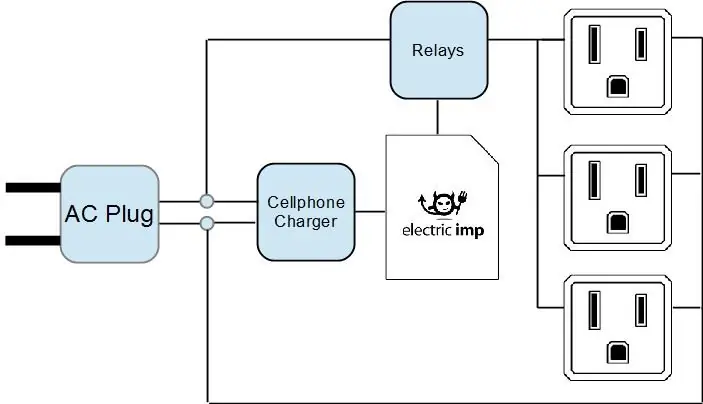
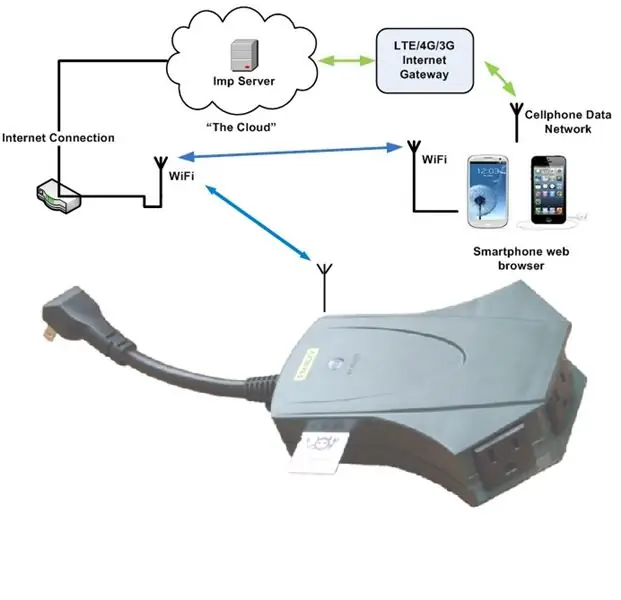
Imp điện là cốt lõi của hoạt động hệ thống. Khi nút trên Ứng dụng web được kích hoạt, Yêu cầu AJAX HTTP được gửi đến một URL cụ thể cho Imp của bạn. Yêu cầu này được gửi đến Đại lý Imp trong đám mây Electric Imp được liên kết cụ thể với Electric Imp của bạn. Mã tác nhân là một Máy chủ Web nhỏ phân tích cú pháp yêu cầu và nếu hợp lệ, sẽ chuyển nó đến phần sụn Imp của bạn thông qua đám mây. Giao tiếp đằng sau hậu trường này giữa Agent dựa trên máy chủ và phần sụn dựa trên phần cứng được phát triển bởi những người tài năng tại Electric Imp. Phần sụn Imp nhận thông báo từ Tác nhân dựa trên đám mây và đặt đầu ra chuyển tiếp cho phù hợp. Điều này cho phép bạn tắt hoặc bật các cửa hàng Stanley bằng cách nhấn nút trên Điện thoại thông minh hoặc trình duyệt web với nỗ lực phát triển phần mềm và phần mềm tối thiểu. Đẹp!
Bước 2: Nội dung bạn cần



Có nhiều biến thể của công tắc nguồn AC điều khiển từ xa. Những thứ này rất phổ biến trong kỳ nghỉ lễ tháng 12 ở Hoa Kỳ. Rất có thể, bất kỳ ai trong số họ đều có thể bị tấn công theo cách tương tự. Đây là danh sách các bộ phận và công cụ cho đơn vị Stanley mà tôi đã sử dụng.
- Ổ cắm điện từ xa của Stanley. Đơn vị tôi đã sử dụng vẫn có sẵn với giá khoảng 16 đô la từ 1000Bulbs.com Tôi thích sự tiện lợi của việc có 3 cửa hàng
- Electric Imp
- Bo mạch của hãng Electric Imp
- Bảng chuyển tiếp 2 kênh SainSmart. Có đầu vào bộ cách ly quang. Tôi đã mua bảng này cho một dự án khác. Vào thời điểm đó (tháng 8 năm 2013) nó có giá dưới 5 đô la được giao với Amazon Prime. Giá hiện tại là $ 9
- Đầu nối Molex 1 x 4 Pin. Tôi đã mua của tôi từ Jameco.com
- Đầu nối Molex 1 x 3 pin. Jameco.com
- 5 x Tiếp điểm đầu nối cho đầu nối Molex KK Series. Jameco.com
- Thermistor - 10K https://www.sparkfun.com/products/250 (Tùy chọn - Tôi vẫn cần viết mã cho cái này)
- Bộ sạc USB iPhone để cấp nguồn cho Imp - Amazon có giá tốt nhất
- Cáp USB sẽ được cắt để cấp nguồn cho Imp. Nếu bạn nhận được một đầu cắm có đầu cắm nhỏ (như đầu cắm đi kèm với iPhone, bạn sẽ có thể tránh được bước cắt đầu nối!)
Dụng cụ và vật tư
- Trình vặn vít Philips để tháo rời bộ phận Stanley. Không cần phải nói rằng bảo hành của bạn sẽ vô hiệu ngay sau khi bạn làm điều này
- Hàn sắt và thuốc hàn- Radioshack có nhiều loại
- 24 hoặc 26 hoặc 28 Dây móc đồng hồ đo để kết nối I / O xung điện với rơ le. Radioshack có sẵn các màu khác nhau của 24 thước đo https://www.radioshack.com/product/index.jsp?productId=21982396,
- Dao tiện ích sắc bén
- Dụng cụ điện nhỏ (máy cắt dây, máy tuốt dây, v.v.)
- Mũi khoan nhỏ (1/16 ") và mũi khoan để tạo Khe Imp ở mặt bên của bộ phận Stanley. Thay thế một dụng cụ Dremel với mũi cắt thích hợp.
- Súng bắn keo nóng và keo dính để gắn Imp điện và Rơle trong vỏ. Tôi đã sử dụng loại có độ bền cao..
Hãy nhớ rằng, ngay sau khi bạn mở công tắc Ổ cắm AC từ xa Stanley, bảo hành của bạn sẽ vô hiệu. Ngoài ra, hãy đảm bảo rằng bạn làm việc với các quy trình an toàn thích hợp cho các thiết bị được cấp nguồn chính. Rút phích cắm của thiết bị Stanley trước khi làm việc với nó. Khi nó được rút phích cắm, bạn có thể làm việc trên nó một cách an toàn mà không sợ vô tình làm mình bị giật. Nếu bạn cố gắng làm việc trên thiết bị khi đang cắm điện, điện áp sống (115VAC) bên trong thiết bị Stanley đủ để giết chết bạn. Không bao giờ thao tác bên trong bộ phận Stanley khi đã tháo nắp và cắm thiết bị. Hãy an toàn. Đối với các dụng cụ, hãy sử dụng các quy trình an toàn DIY tiêu chuẩn và luôn đeo kính bảo hộ.
Bước 3: Tháo gỡ và sửa đổi



Bộ phận Stanley được mở bằng cách tháo 5 con vít ở mặt sau bằng tuốc nơ vít Philips nhỏ. Một trong các ốc vít có thể được giấu bên dưới nhãn dán. Khi tất cả 5 vít đã ra ngoài, hãy nhẹ nhàng nới lỏng hai nửa vít ra. Tháo PCB điều khiển từ xa và vứt bỏ nó. Chúng tôi sẽ không sử dụng nó nữa. Đây là nơi Imp sẽ được cài đặt. Có 2 trùm nhựa lớn được đúc trên vỏ nhựa phía dưới mà bảng RF ban đầu được gắn vào. Những con trùm này có thể được cắt bằng một cặp dao cắt bên và được làm mịn hơn nữa bằng một công cụ dremel. Các bảng mạch Imp và rơ le sẽ được dán vào đế. Cần loại bỏ các con trùm để bảng tiếp điện sẽ gắn đủ thấp để làm sạch nắp trên khi bộ Stanley được lắp ráp lại. Tháo bảng mạch chính ra khỏi vỏ. Sử dụng công cụ Dremel với một đĩa cắt, cẩn thận cắt xung quanh mạch hiện có để bạn chỉ để lại phần AC của bảng mạch như trong hình. Việc cắt PCB là cần thiết để cung cấp sự thông thoáng cho các rơ le mới sẽ bật và tắt các ổ cắm. Bạn muốn để lại các rãnh AC chính hỗ trợ các ổ cắm điện. Để cung cấp một khe cắm cho thẻ nhập điện, một khe cắm cần phải được tạo ở mặt bên của vỏ. Ban đầu tôi định sử dụng bộ điều chỉnh tích hợp sẵn của Stanley để cấp nguồn cho xung. Khi điều này được chứng minh là không đủ điện, tôi phải di chuyển khe cắm sang phía đối diện của nhà ở thấp hơn. Để tạo rãnh, hãy khoan một số lỗ 1/16 trên một đường thẳng, sau đó sử dụng một chiếc dũa nhỏ để làm vuông góc với rãnh. Đừng tạo rãnh của bạn ở nơi những hình ảnh này hiển thị….. hãy xem những hình ảnh cuối cùng trong bước cuối cùng để xem vị trí sẽ đi đến đâu!
Bước 4: Chi tiết điện và lắp ráp
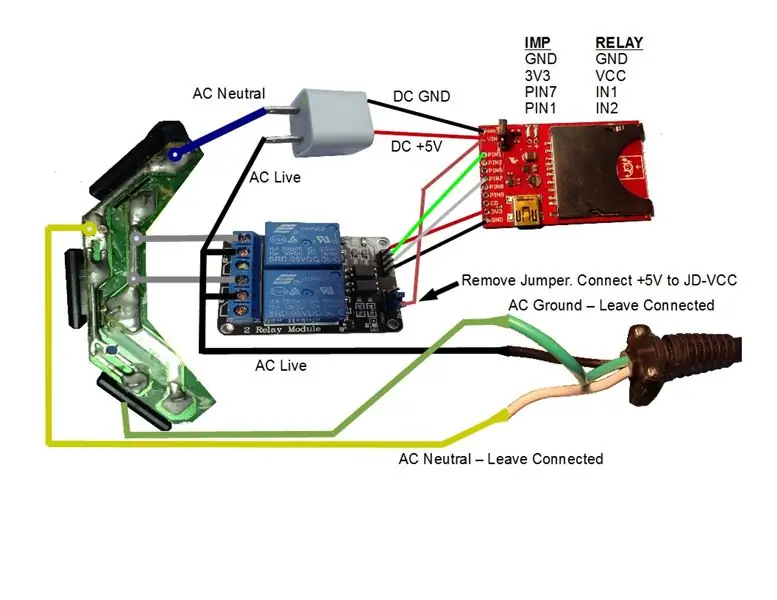
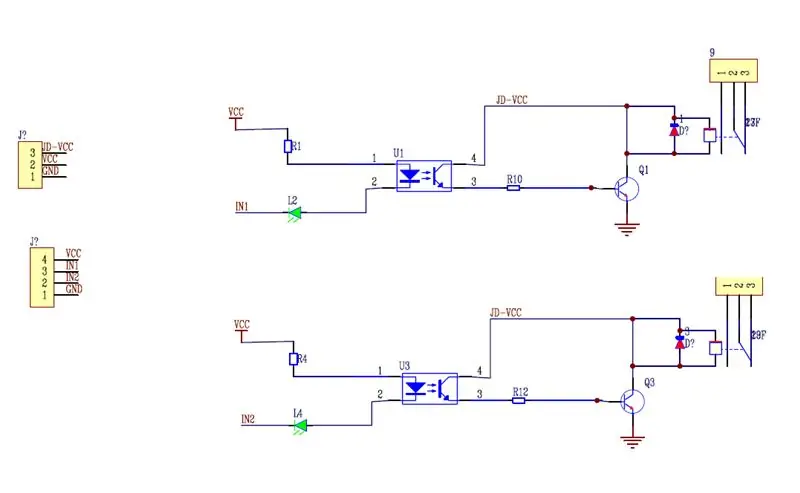


Rơ le ban đầu trong bộ phận Stanley được trang bị một rơ le 250VAC / 10A yêu cầu điện áp cuộn dây 12V để chuyển đổi. Khó khởi động từ mạch 5V nên nó đã được thay thế bằng một mô-đun rơle kép. Hãy đảm bảo rằng bộ phận Stanley chưa được cắm trước khi bạn bắt đầu làm việc trên nó. Bảng tiếp điện tôi đã sử dụng có hai rơle 10A sẽ chuyển đổi với điện áp cuộn dây 5V. Để đảm bảo xếp hạng 15A của thiết bị bị tấn công, tôi đã sử dụng song song các rơ le để cung cấp định mức tải là 20A. Điều này cung cấp hệ số an toàn tốt cho bộ chuyển đổi nguồn được kết nối với mạch dây điện gia đình được bảo vệ bằng cầu dao tiêu chuẩn 15A. Nếu bạn sử dụng rơle dòng điện cao hơn, bạn có thể chuyển đổi các ổ cắm điện riêng lẻ. Nếu dải nguồn được đánh giá ở mức 15A, thì bất kỳ ổ cắm nào trong số các ổ cắm phải an toàn để hoạt động đến 15A. Bằng cách đấu dây song song các rơ le được chỉ định cho chỉ dẫn này, bạn có thể đảm bảo rằng bất kỳ ổ cắm đơn lẻ nào hoặc cả 3 ổ cắm cùng nhau đều có thể rút ra 15A một cách an toàn. Tải nhiều hơn mức này và bộ ngắt mạch trong bảng điều khiển dây điện nhà bạn sẽ hoạt động để bảo vệ mạch điện. Nguồn điện cho thiết bị điện tử được cung cấp bởi bộ sạc USB của iPhone. Tôi có một phụ tùng mà tôi có thể sử dụng. Chúng không đắt và có sẵn trên Amazon và ebay. Sẽ rẻ hơn nếu bạn mua bộ sạc đi kèm với cáp USB hơn là mua các thành phần để xây dựng bộ nguồn của riêng bạn. Kiểu dáng iPhone hoạt động tốt trong không gian nội thất hạn chế của đơn vị Stanley. Sử dụng thiết bị đầu cuối thuổng để kết nối trực tiếp với các đầu cực AC của bộ sạc. Sử dụng heatshrink để che các phần tiếp xúc của các đầu nối AC để tránh tiếp xúc ngẫu nhiên. Cáp USB mà tôi tìm thấy trong hộp dự án của mình có một đầu nối đúc cồng kềnh. Dùng một con dao sắc để loại bỏ các đường viền nhựa. Các dây màu đỏ và đen của cáp USB được thay thế bằng dây 26 gauge để cung cấp độ bền cơ học hơn và sau đó đầu nối được bảo vệ thêm bằng cách sử dụng heatshrink như trong hình. Ban đầu, tôi đã có ý định chuyển đổi các rơ le một cách độc lập để tôi có thể điều khiển ít nhất 2 ổ cắm một cách độc lập. Đó là cách mạch được nối dây ban đầu. Sau khi khảo sát khả năng mang dòng của rơ le, tôi chọn đấu song song các đầu ra của rơ le. Kết nối giữa Imp và bảng Relay có hai chân Imp điều khiển mỗi rơle. Trong thực tế, bạn chỉ có thể kết nối một chân Imp với cả hai đầu vào rơle. Chương trình cơ sở chuyển đổi cả hai chân với nhau nên cả hai cách đều ổn. AC Neutral và AC Ground đã được kết nối với ổ cắm ổ cắm điện. Để mọi thứ được kết nối theo cách nó xuất phát từ nhà máy. Dây duy nhất cần được sửa đổi là dây AC Live (Dây đen). Dây này cần được nối hoặc rẽ nhánh để bạn có một đầu vào dây trực tiếp cho mỗi rơ le như được hiển thị trên sơ đồ. Bảo vệ kết nối bằng heatshrink. Tôi đã sử dụng một đoạn dây 16AWG nhỏ cho việc phân nhánh này. Dây đa dây 16AWG thường có thể mang 22Amps khi được sử dụng cho hệ thống dây dẫn khung gầm đường ngắn. Các đầu ra rơle được hàn vào mặt dưới của AC PCB như trong hình. Khi tất cả các kết nối đã được thực hiện, hãy ép chặt mọi thứ vào phần vỏ như hình minh họa và dán keo nóng các bảng tiếp điện và imp vào đế vỏ.
Bước 5: Imp Firmware, Mã đại lý và Nháy mắt
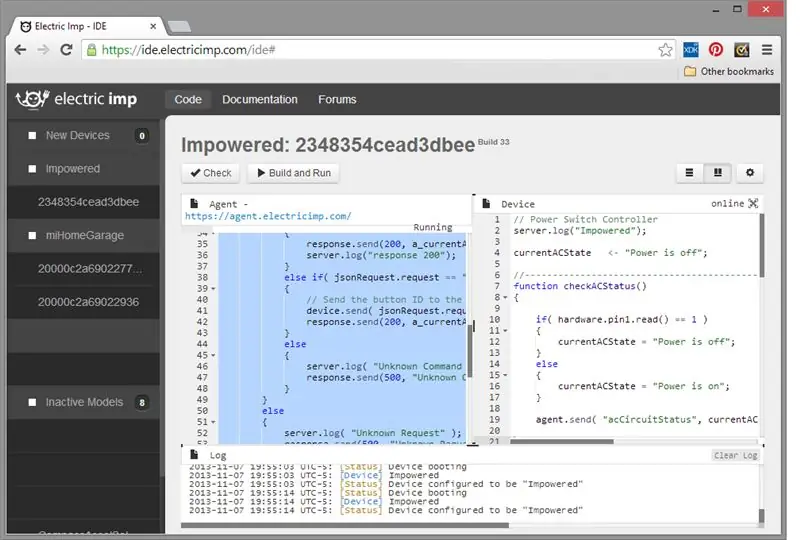
Để thiết bị của bạn hoạt động, thiết bị cần kết nối với mạng không dây của bạn. Electric Imp cung cấp một công cụ thực hiện cấu hình theo phương pháp quang học. Quá trình này được gọi là BlinkUp và được trình bày chi tiết tại đây https://electricimp.com/docs/gettingstarted/1-blinkup/ Sau khi BlinkUp hoàn tất, imp của bạn sẽ xuất hiện trên IDE của bạn trong Thiết bị mới. Nếu bạn chưa sử dụng Electric Imp trước đây, tôi khuyên bạn trước tiên hãy thử ví dụ Hello World trên trang Electric Imp để hiểu rõ về Imp. Ngoài ra còn có một hướng dẫn tuyệt vời về imp trên các chỉ thị được viết bởi @beardinventor: https://www.instructables.com/id/Getting-Started-with-Electric-Imp/ Phần sụn cho imp được đính kèm trong bước này là ImpoweredImp.nut Mã cho đại lý được đính kèm dưới dạng ImpoweredAgent.nutFirmware và tương tác với mã đại lý Tác nhân của bạn có một URL cụ thể cho nó. Khi một thông báo HTTP được gửi đến URL này, mã Tác nhân của bạn đang chạy trong Imp Cloud sẽ kiểm tra tính hợp lệ của yêu cầu bằng cách so sánh Khóa API đến (bất kỳ khóa nào bạn tạo - nhiều bit hơn nên khó đoán hơn) với Khóa API được lưu trữ trong bộ nhớ của Tác nhân (Ý tưởng về API Key từ https://forums.electricimp.com/discussion/comment/8281#Comment_8281). Nếu khớp của Khóa, thông báo sẽ được kiểm tra để xác định xem sự kiện buttonPress hoặc yêu cầu Trạng thái có được chuyển trong gói HTTP Request hay không. Nếu Yêu cầu HTTP dành cho trạng thái, mã Tác nhân trả về trạng thái Bật / Tắt của các cửa hàng AC. Trạng thái được cập nhật không đồng bộ bởi phần sụn Imp khi các chân đầu ra thay đổi trạng thái. Nếu sự kiện buttonPress được chuyển trong HTTP Request, thì sự kiện này sẽ được chuyển tới phần sụn Imp qua kênh giao tiếp bảo mật điện tử giữa Imp và Tác nhân dựa trên máy chủ. Imp "nhận" sự kiện này thông qua chức năng agent.on ("buttonPressed", function (value). Mỗi khi Imp nhận được sự kiện nhấn nút, trạng thái đầu ra của Pin1 và 7 được chuyển đổi để bật các rơ le hoặc Tắt tùy thuộc vào trạng thái trước đó. Biến trạng thái được gửi trở lại tác nhân thông qua kênh giao tiếp Agent-Imp và được tác nhân nhận trong chức năng device.on.
Bước 6: Mã HTML / Javascript của iPhone
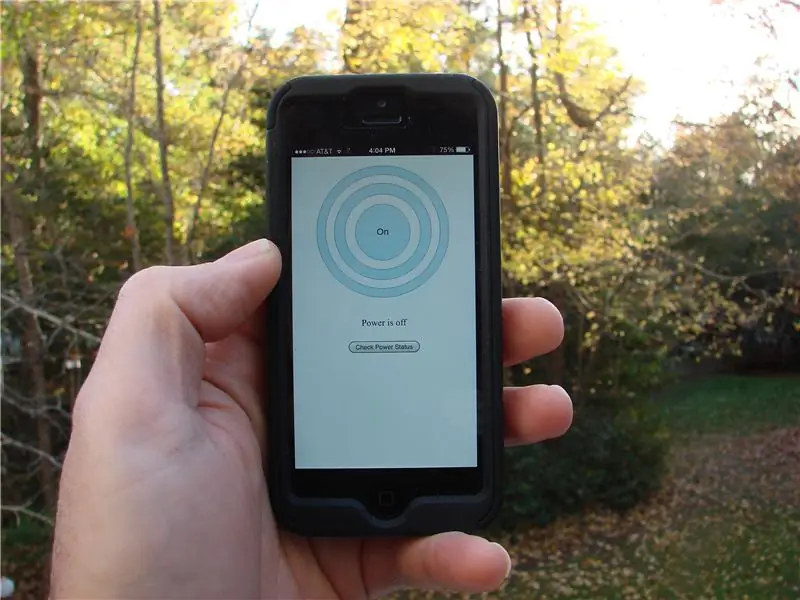
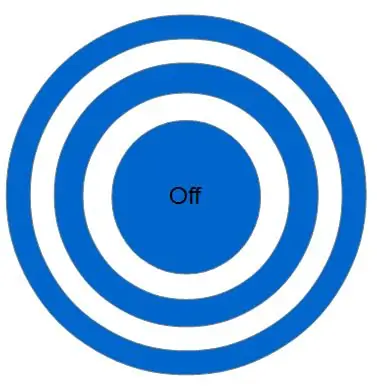
Ứng dụng khách là một ứng dụng HTML / Javascript thô sơ. Một hình ảnh đơn giản được sử dụng như một nút. Khi nhấn hình ảnh, nút này sẽ hoạt ảnh để hiển thị các gói WiFi phát ra từ thiết bị. Giao tiếp với Electric Imp được thực hiện bằng cách gửi tin nhắn đến URL của Agent cụ thể cho Imp cụ thể của bạn. Trong Ứng dụng HTML, chúng tôi tạo một đối tượng XMLHttpRequest và sau đó đăng sự kiện nhấn nút trong gói JSON được định dạng lên URL tác nhân. xmlhttp.open ("POST", "https://agent.electricimp.com/YourURL?timestamp=" + new Date (). getTime (), true); xmlhttp.setRequestHeader ("Content-type", "application / x-www-form-urlencoded"); xmlhttp.setRequestHeader ("x-apikey", "Khóa API của bạn"); var impRequest = {"request": "buttonPressed", "button": button.id}; xmlhttp.send (JSON.stringify (impRequest)); Để biết trạng thái của các ổ cắm điện, Tác nhân được truy vấn xmlhttp.open ("POST", "https://agent.electricimp.com/YourURL?timestamp=" + new Date (). GetTime (), true); xmlhttp.setRequestHeader ("x-apikey", "Khóa API của bạn"); xmlhttp.setRequestHeader ("Content-type", "application / x-www-form-urlencoded"); var impRequest = {"request": "GetStatus"}; xmlhttp.send (JSON.stringify (impRequest)); Để làm cho trang HTML xuất hiện dưới dạng một Ứng dụng gốc trên iPhone của bạn, bạn cần tải nó từ một trang web, sau đó thêm nó vào màn hình chính của bạn. Quy trình được mô tả trong tài liệu hướng dẫn trước đây của tôi tại đây: https://www.instructables.com/id/Electric-Imp-Garage-Door-Opener/step10/Configuring-IIS-Express-And-Loading-The-App-onto- y / Các tệp iPhone được đính kèm ở bước này
Bước 7: Nó hoạt động


Sau tất cả việc xây dựng, cấu hình và thậm chí có thể là một chút chửi bới, bạn nên có một thiết bị WeMo'ish mà bạn có thể điều khiển từ iPhone / Điện thoại thông minh / Trình duyệt web của mình từ bất kỳ đâu bạn có mặt. Có rất nhiều cách sử dụng đối với ổ cắm hỗ trợ internet giúp ngôi nhà của bạn trở nên thông minh hơn nhiều.
- Điều khiển từ xa các thiết bị trong nhà của bạn như đèn, hi-fi, TV, v.v. Bạn có thể cải tiến phần mềm và xây dựng nhiều thiết bị để cho phép bạn điều khiển ánh sáng của ngôi nhà của mình để khiến mọi người nghĩ rằng ngôi nhà đã có người ở khi bạn đi vắng. Bạn có thể bật và tắt TV để tạo thêm ảo giác. Bạn có thể nâng cao phần mềm cơ sở và phần mềm điện thoại thông minh để lập trình cho mỗi thiết bị chạy theo một lịch trình bật / tắt khác nhau để mô phỏng bản chất ngẫu nhiên của những người thực trong nhà bạn để hoàn thành ảo giác vì mục đích bảo mật khi bạn đi vắng.
- Bạn có thể thêm điều khiển từ xa cho các điểm điện khó tiếp cận…. đèn nhà để xe của tôi chẳng hạn!
- Bạn có thể xem trạng thái của các cửa hàng của mình để trả lời những câu hỏi dường như luôn xuất hiện sau khi bạn đã đi xa nhà nhiều dặm như "em yêu đã vặn bàn ủi, que nong tóc, bộ lọc bể cá, bộ lọc bể bơi, hẹn giờ tắt / mở đèn tùy theo tính chất của từng thiết bị.
- Thêm cảm biến chuyển động để tự động bật / tắt mọi thứ khi phát hiện chuyển động.
- Thêm nhiệt điện trở hoặc thiết bị cảm biến nhiệt độ khác để theo dõi nhiệt độ phòng.
- Tìm ra cách kết nối với IFTTT.com để bạn có thể, ví dụ: email, FB Message, Tweet ổ cắm của bạn để bật / tắt
- Hãy bình luận bên dưới và tôi sẽ thêm ý tưởng của bạn vào danh sách này!
Nếu bạn xây dựng một thiết bị, vui lòng thêm vào phần nhận xét và cho tôi biết về bất kỳ tính năng bổ sung nào bạn đã thêm hoặc các thiết bị ổ cắm điện thay thế mà bạn đã hack để đạt được kết quả tương tự. Ngoài ra, nếu bạn tìm ra cách IFTTT điều này, tôi cũng muốn biết cách làm thế nào! Chúc mừng!


Giải nhì về Hacking phần cứng


Giải nhì cuộc thi Vi điều khiển
Đề xuất:
Đại tu Vỏ PC điên cuồng: 23 bước (có Hình ảnh)

Đại tu vỏ máy tính điên cuồng: Trong video / hướng dẫn này, tôi sẽ thực hiện một sửa đổi tương đối đơn giản để có được một diện mạo hoàn toàn khác cho một chiếc máy tính để bàn cũ. Luồng không khí cho các thành phần bên trong cũng sẽ tốt hơn. Và điều đó sẽ cho phép p
Tự làm đèn LED lá kim lục giác hình lục giác: 5 bước (có hình ảnh)

Tự làm Đèn LED Nanoleaf Lục giác: Sau khi xem bảng giá cho Nanoleaf Aurora hoặc các Bảng LED tương tự, tôi đã thực hiện một số nghiên cứu và quyết định tạo phiên bản của riêng mình với mức giá thấp hơn nhiều. acrylic dày bán trong suốt WS281
Tăng cường trí nhớ của bạn với Cung điện tâm trí thực tế tăng cường: 8 bước

Tăng cường trí nhớ của bạn với Cung điện tâm trí thực tế tăng cường: Việc sử dụng cung điện tâm trí, giống như trong Sherlock Holmes, đã được các nhà vô địch trí nhớ sử dụng để nhớ lại nhiều thông tin chẳng hạn như thứ tự của các thẻ trong bộ bài xáo trộn. Cung điện tâm trí hoặc phương pháp của locus là một kỹ thuật ghi nhớ nơi khả năng ghi nhớ bằng hình ảnh
Tiết kiệm năng lượng cường độ ánh sáng bằng cách sử dụng tế bào quang điện và cảm biến nhiệt: 6 bước

Tiết kiệm năng lượng cường độ ánh sáng bằng cách sử dụng tế bào quang điện và nhiệt điện trở: Tài liệu hướng dẫn này được thiết kế để dạy bạn cách tiết kiệm năng lượng bằng cách thay đổi cường độ ánh sáng bằng cách sử dụng tế bào quang điện và nhiệt điện trở. Chúng tôi sẽ chỉ cho bạn cách xây dựng mạch và viết mã Arduino bằng MATLAB
Chế độ chuyển mạch điện áp cao Nguồn điện (SMPS) / Bộ chuyển đổi tăng cường cho ống Nixie: 6 bước

Chế độ chuyển đổi điện áp cao Bộ nguồn (SMPS) / Bộ chuyển đổi tăng áp cho ống Nixie: SMPS này tăng điện áp thấp (5-20 volt) thành điện áp cao cần thiết để điều khiển ống nixie (170-200 volt). Hãy cảnh báo: mặc dù mạch nhỏ này có thể hoạt động trên pin / cổng điện áp thấp, nhưng công suất đầu ra quá đủ để giết bạn! Pr
